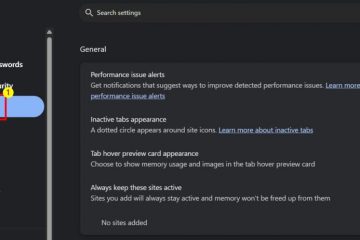Este artigo explica como ativar ou desativar o acesso à câmera para aplicativos no Windows 11.
Se o seu dispositivo Windows tiver uma câmera integrada ou conectada, você pode faça videochamadas do Teams, tire fotos, grave vídeos e muito mais. Muitos aplicativos e serviços podem solicitar acesso à câmera do dispositivo. No entanto, o Windows dá aos usuários controle sobre quais aplicativos e como eles podem usar a câmera ou a webcam.
O acesso à câmera pode ser concedido ou negado por aplicativo ou por todos os aplicativos de dispositivos Windows.
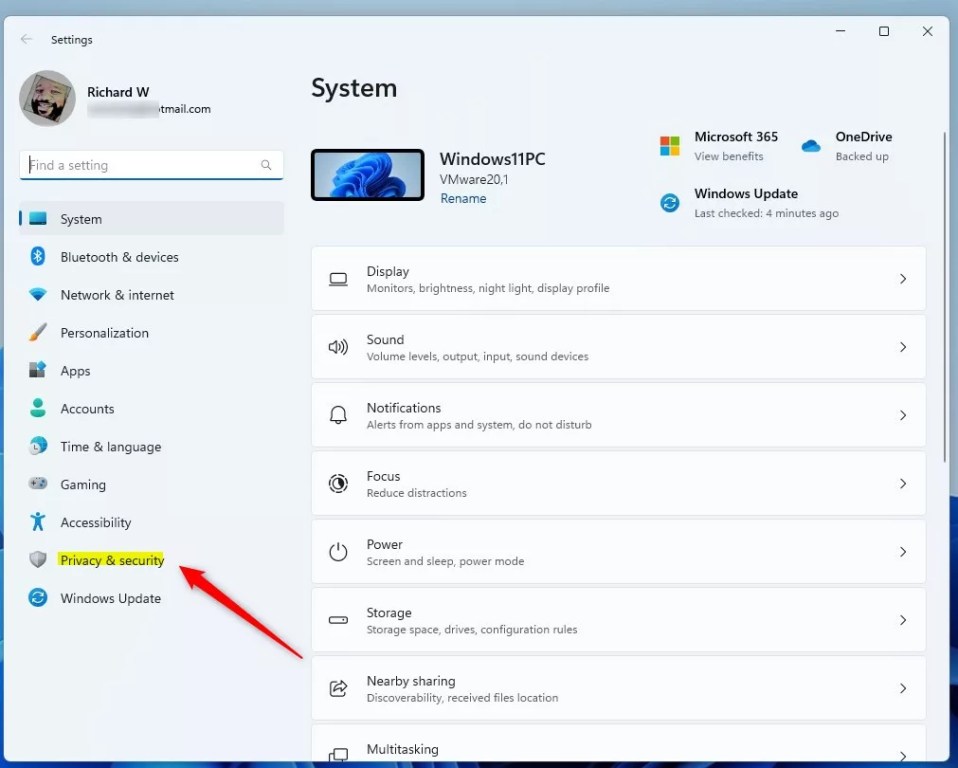
Existem três tipos de câmeras às quais os aplicativos e serviços podem ter acesso, dependendo do tipo de câmera que acompanha ou está instalada em seu dispositivo:
Uma câmera colorida é usada para tirar fotos ou vídeos coloridos tradicionais. Uma câmera infravermelha tira uma foto ou vídeo em escala de cinza (preto e branco) com base na intensidade infravermelha. Uma câmera de profundidade pode ver as formas dos itens à sua frente e a que distância eles estão do dispositivo.
Suponha que você esteja preocupado com aplicativos desconhecidos usando a câmera ou webcam do seu dispositivo sem saber. Nesse caso, a luz acenderá para que você saiba quando a câmera ou a webcam está em uso.
Restringir ou permitir o acesso de aplicativos à câmera
Como mencionado, o Windows permite que os usuários controlam como os aplicativos solicitam ou acessam a câmera de seus dispositivos.
Quando sua câmera está em uso, a luz acende para que você saiba quando a câmera ou a webcam está em uso.
Aqui estão algumas etapas para restringir ou permitir o acesso de um aplicativo à câmera no Windows 11.
Primeiro, abra o aplicativo Configurações do Windows.
Você pode fazer isso clicando em Iniciar menu e selecionando Configurações. Ou pressione o atalho do teclado (tecla Windows + I) para iniciar o aplicativo Configurações.
Quando o aplicativo Configurações abrir, clique no Privacidade e segurança botão à esquerda.
Botão de privacidade e segurança do Windows em Configurações
Selecione o bloco Câmera à direita para expandi-lo.
Ladrilho de câmeras do Windows 11
No painel de configuração Privacidade e segurança-> Câmera , selecione o bloco “Acesso à câmera“.
Em seguida, alterne o botão de alternância para a posição Ligado para ativar o acesso à câmera no dispositivo.
Para desativar o acesso à câmera, alterne o interruptor para a posição Desativado posição.
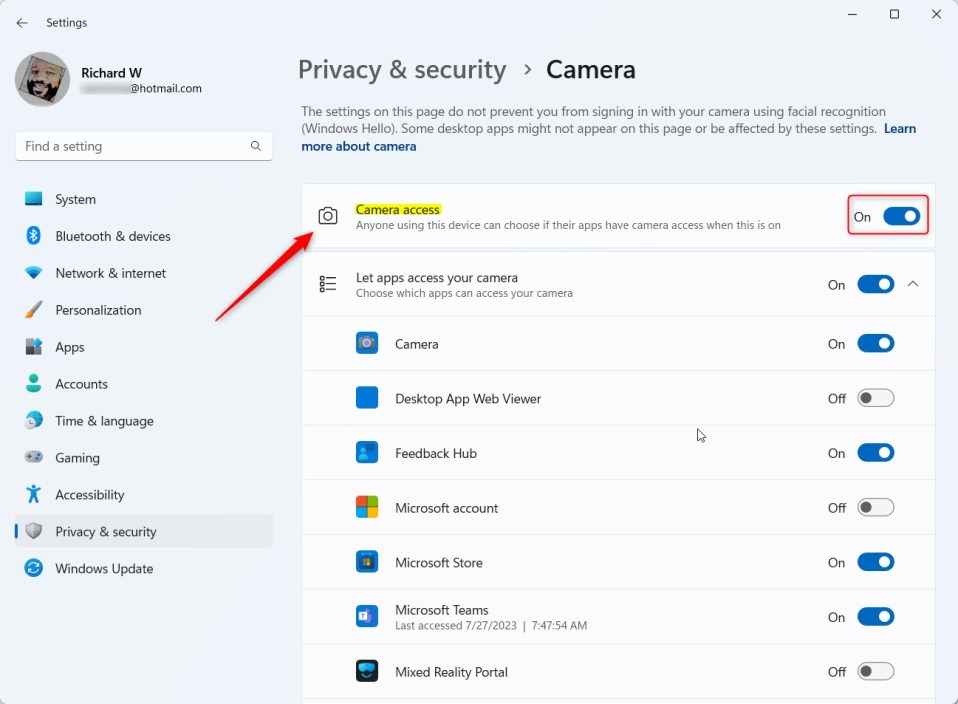
As etapas acima ativam ativar ou desativar o acesso à câmera para todos os aplicativos.
Para negar ou permitir seletivamente o acesso à câmera para aplicativos individuais, verifique se Acesso à câmera e Permitir que os aplicativos acessem sua câmera e o aplicativo individual que você deseja permitir ou negar.
Feche o aplicativo Configurações quando terminar.
Permita ou negue o acesso de aplicativos à câmera por meio do Editor de política de grupo local
Controle de acesso ao aplicativo para a câmera do dispositivo também pode ser feito usando o Editor de Política de Grupo Local.
Para fazer isso, primeiro abra o aplicativo Editor de Política de Grupo Local.
No painel esquerdo de Editor de política de grupo local, expanda a árvore: Configuração do computador-> Modelos administrativos-> Componentes do Windows-> Privacidade do aplicativo.
Configuração do computador-> Modelos administrativos-> Componentes do Windows-> Privacidade do aplicativo
No painel Privacidade do aplicativo à direita, clique duas vezes na configuração de política “Permitir que o aplicativo do Windows acesse a câmera“para abri-la.
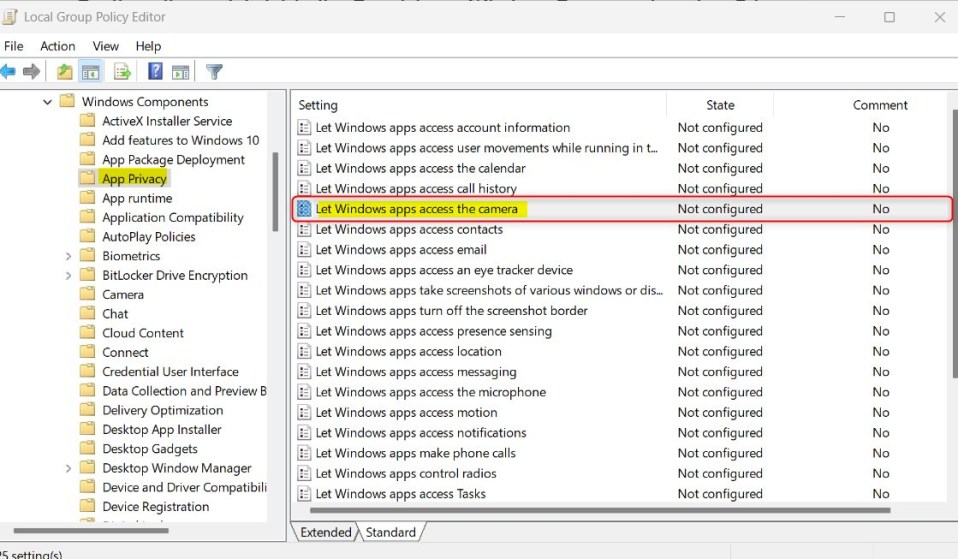
Na janela de configuração, escolha uma das opções abaixo:
Não configurado – O mesmo que Desativado. Os usuários podem decidir se os aplicativos podem acessar a câmera no aplicativo Configurações. Habilitado – Quando esta política está habilitada, você pode escolher”Forçar Permitir“ou”Forçar Negar“usuários que alteram as configurações de acesso do aplicativo à Câmera em o aplicativo de configurações. Desativado – Os usuários podem decidir se os aplicativos podem acessar a Câmera no aplicativo Configurações. 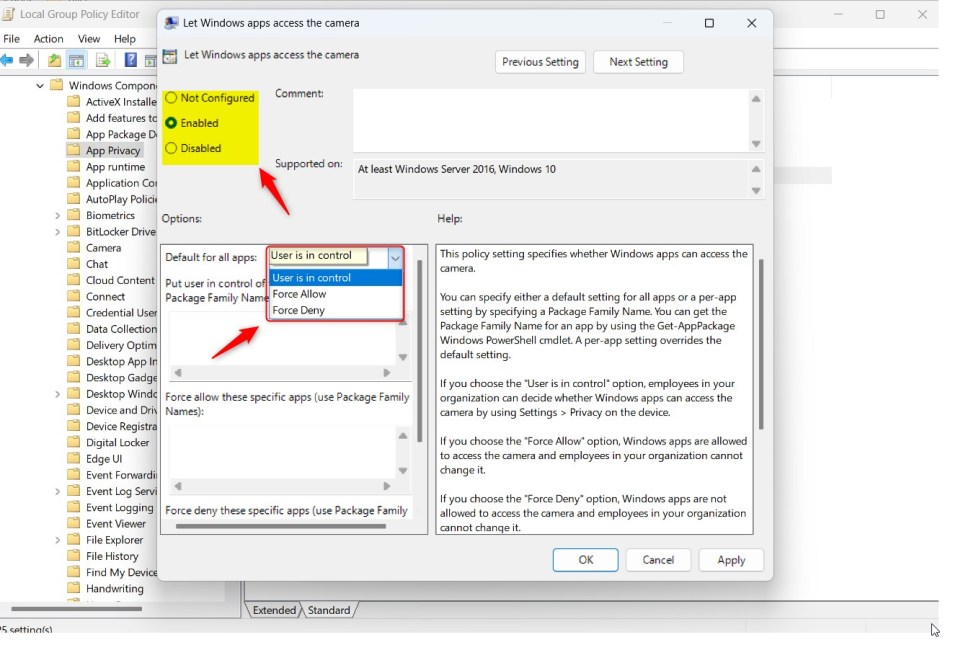
Selecione OK.
Feche Editor de política de grupo local.
Ativar ou desativar o acesso à câmera para aplicativos usando o Editor do Registro
Outra maneira de ativar ou desativar o acesso à câmera para aplicativos > é usar o editor do Registro do Windows.
Para fazer isso, abra o editor do Registro do Windows e navegue até a chave da pasta abaixo.
Use o Configurações de HKEY_CURRENT_USER para aplicar esta alteração ao plano de fundo da área de trabalho.
As configurações de HKEY_LOCAL_MACHINE aplicarão a alteração a todos os usuários no sistema.
HKEY_LOCAL_MACHINE\SOFTWARE\Microsoft\Windows\CurrentVersion\CapabilityAccessManager\ConsentStore\webcam HKEY_CURRENT_USER\Software\Microsoft\Windows\CurrentVersion\CapabilityAccessManager\ConsentStore\webcam
Se você não Para ver a chave da pasta webcam , clique com o botão direito do mouse na chave ConsentStore pai e crie a pasta da subchave (webcam).
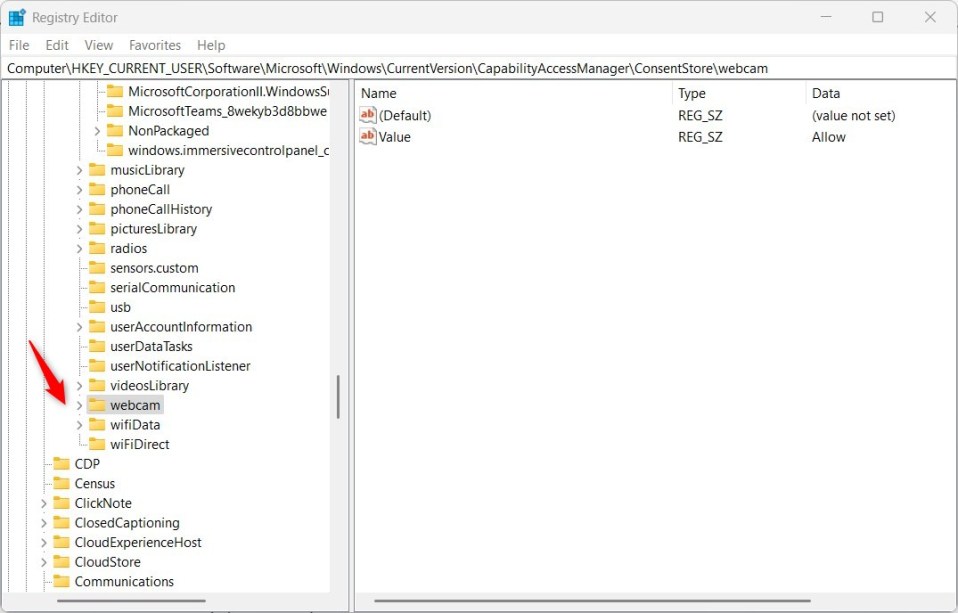 O Microsoft Edge mostra ou oculta a barra lateral por meio do registro
O Microsoft Edge mostra ou oculta a barra lateral por meio do registro
Clique com o botão direito do mouse na webcam painel direito da chave da pasta e selecione Novo-> Valor da string. Digite um novo item chamado Valor.
Clique duas vezes no novo item que você criou (Valor) e atualize o Dados de valor:
Para permitir o acesso à câmera para todos os aplicativos, digite Permitir. Para negar acesso à câmera para todos os aplicativos, digite Negar. 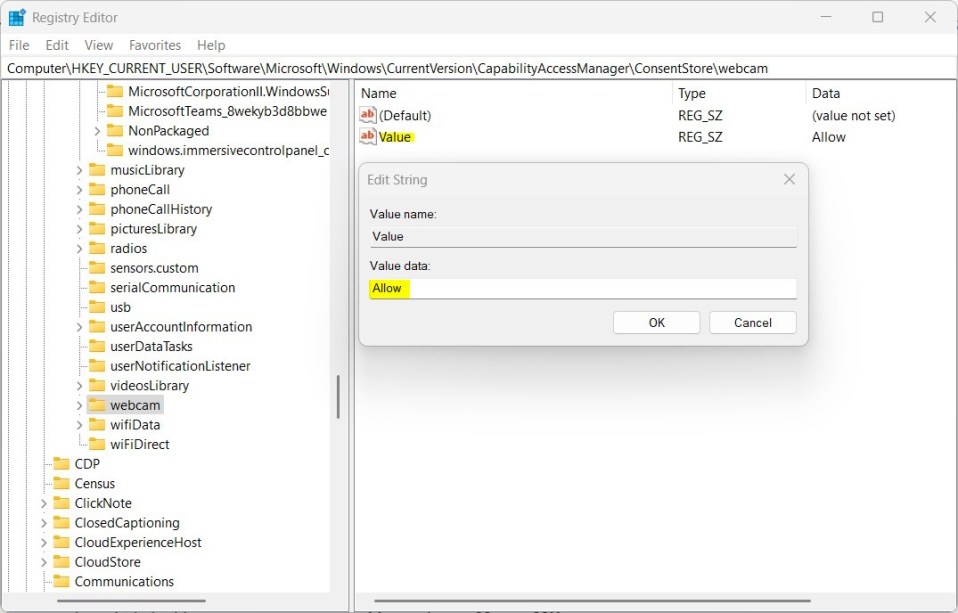 A Pesquisa Virtual do Windows ativa ou desativa o registro
A Pesquisa Virtual do Windows ativa ou desativa o registro
Ativar permitir que os aplicativos da área de trabalho acessem sua câmera Ativar ou Desativar .
Se você não deseja desativar ou ativar o acesso de todos os aplicativos à câmera, use a opção “Permitir que os aplicativos da área de trabalho acessem sua câmera“.
Primeiro, certifique-se de que “Acesso à câmera“e “Permitir que os aplicativos acessem sua câmera“estejam ativados.
Vá para Iniciar-> Configurações-> Privacidade e segurança-> Câmera e mude a chave para Ativado.
Para desligar, mude a chave para Desativado .
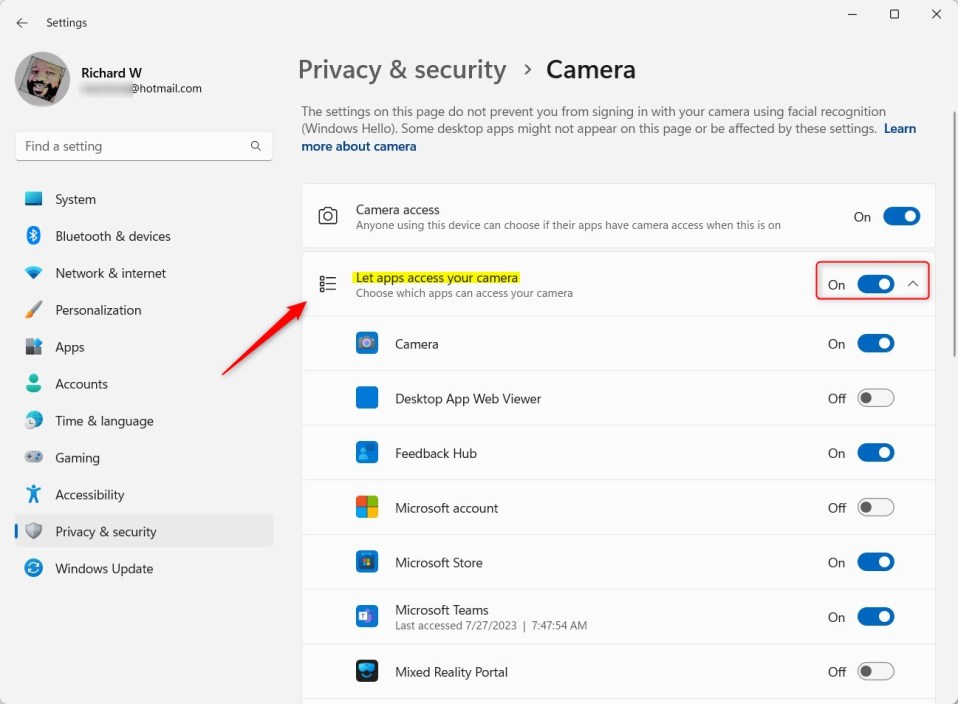
Depois de ativado, você pode permitir ou negar seletivamente o acesso de aplicativos à câmera do seu dispositivo.
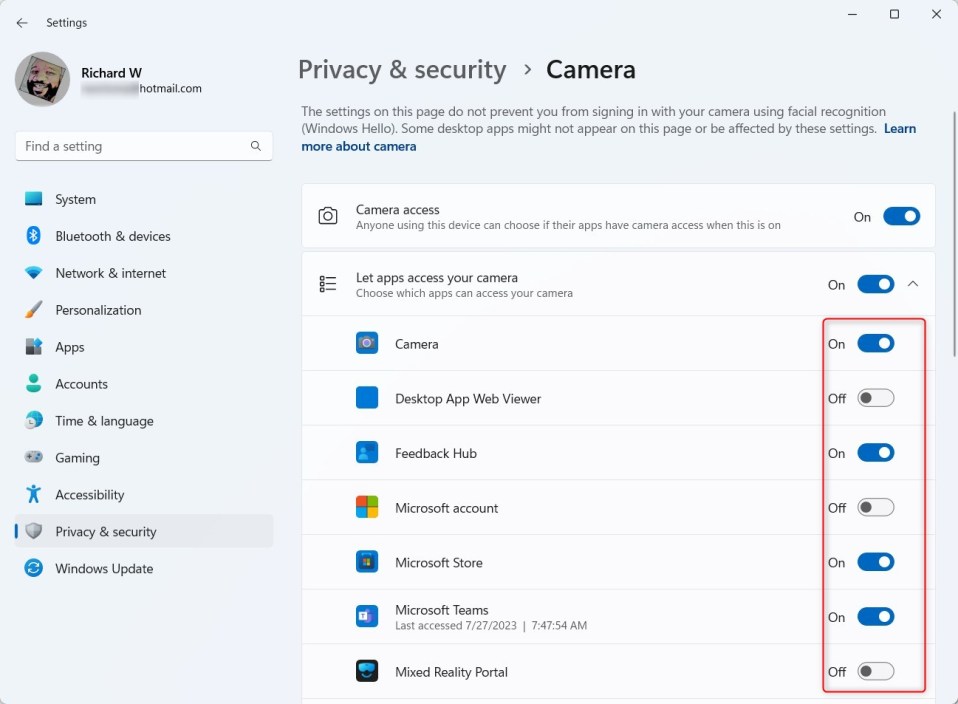
Ativar Permitir que aplicativos acessem sua câmera usando o Editor do Registro
Outra maneira de ativar “Permitir que aplicativos acessem sua câmera“é usar o Editor de Registro do Windows.
Observação: Você deve primeiro garantir que a opção acima que permite”Acesso à câmera“está ativada antes de continuar abaixo.
Use as configurações HKEY_CURRENT_USER para aplicar esta alteração ao plano de fundo da área de trabalho.
HKEY_LOCAL_MACHINE as configurações aplicarão as altere para todos os usuários no sistema.
HKEY_LOCAL_MACHINE\Software\Microsoft\Windows\CurrentVersion\CapabilityAccessManager\ConsentStore\webcam\NonPackaged HKEY_CURRENT_USER\Software\Microsoft\Windows \CurrentVersion\CapabilityAccessManager\ConsentStore\webcam\NonPackaged
Se você não vir a chave da pasta NonPackaged , clique com o botão direito do mouse na chave principal ConsentStore e crie a subchave (NonPackaged).
Clique com o botão direito do mouse no painel direito da chave da pasta NonPackaged e selecione Novo-> Valor da string. Digite um novo item chamado Valor.
Clique duas vezes no novo item que você criou (Valor) e atualize o Dados de valor:
Para permitir que aplicativos acessem sua câmera, digite Permitir. Para impedir que aplicativos acessem sua câmera, digite Negar.
Uma vez ativado, você pode permitir ou negar seletivamente o acesso de aplicativos à câmera no local do registro abaixo.
HKEY_CURRENT_USER\Software\Microsoft\Windows\CurrentVersion\CapabilityAccessManager\ConsentStore\webcam
Isso deve bastar. Reinicie o computador para que as alterações sejam aplicadas.
Referência:
Conclusão:
Esta postagem mostrou como ativar ou desativar o acesso do aplicativo à câmera no Windows 11. Se você encontrar algum erro acima ou tiver algo a acrescentar, use o formulário de comentários abaixo.